Первое, что можно сделать, это поработать с картинками на слайдах. Фотографии большого размера в высоком разрешении часто можно уменьшить без существенных потерь. А если таких фотографий много, это ощутимо скажется на размере файла презентации.
Какой самый простой способ уменьшить размер презентации PowerPoint?
01
Можно уменьшить отдельные изображения или все сразу. Для этого сделайте следующее:
1.
Кликните на какую-нибудь картинку.
Зайдите в меню Формат рисунка.
Выберите пункт Сжать рисунки.
Программа предложит уменьшить конкретный рисунок или все, а также выбрать качество картинок.
При сжатии отмечайте галочкой пункт Удалить обрезанные области рисунков – тогда фрагменты картинок, не попадающие на слайд, не будут занимать лишнее место.
2.
3.
4.
5.
Сначала вы можете попробовать незначительно сжать изображения и посмотреть, как изменится размер презентации. Если результат вас не устраивает, повторите махинации с размером картинок снова.
Да. Это делается через меню Файл. Нужно выбрать пункты Сведения – Размер файлов мультимедиа и производительность – Сжать медиа. Как и в случае с картинками, вы можете самостоятельно выбрать нужное качество. При сжатии автоматически будут удалены обрезанные фрагменты видео и субтитры.
Если в презентации есть видео, их размер тоже можно уменьшить?
02
Есть еще один способ – убрать внедренные шрифты и заменить их на стандартные. Это не всегда возможно: иногда конкретный шрифт может быть неотъемлемой частью профессионального дизайна презентации или фирменного стиля компании. Но если вопрос не принципиальный и нужно обязательно уменьшить размер файла pptx, можно выбрать что-то из тех шрифтов, которые предложены в PowerPoint по умолчанию. Чтобы отключить внедренные шрифты, зайдите в меню Файл – Параметры – Сохранение и снимите галочку с пункта Внедрить шрифты в файл.
А если файл презентации все равно слишком большой?
03
Можно перенести PPTX в PDF с уменьшением размера файла. Для этого откройте меню Файл – Экспорт и выберите формат JPEG. При сохранении выберите опцию Сжать рисунки. PowerPoint сохранит для вас каждый слайд в отдельном файле как картинку. Затем в программе Adobe Acrobat можно собрать слайды заново в нужной последовательности.
Но иногда внедренные шрифты нужны! Как-нибудь их можно сохранить?
04
Такая презентация будет весить существенно меньше, но ее больше нельзя будет редактировать, а просматривать придется не через PowerPoint, а через Acrobat Reader. Этот способ подойдет как заключительный этап работы над презентацией, когда уже не нужно ничего исправлять.
Понравилась статья?
Подпишитесь на рассылку
Чтобы первым получать новые статьи, уроки по созданию презентаций и подборки полезных материалов
Автор и дизайн: PRESIUM
Поделиться
Раз в неделю пишем вам о новостях в мире визуальных коммуникаций и рассказываем об обновлениях в блоге. Никакой рекламы
Полезно и бесплатно
Подписаться
Я даю согласие на обработку персональных данных и соглашаюсь с политикой рекламной рассылки


Костыль:)
Разделы блога

Дизайн
Выступления
Обучение
FAQ
Рубрики
Презентация
Инфографика
Шаблон
Видео
Опыт
Лайфхаки
Полезное
Софт
Гайд
Бесплатное
Начинающим
Исследования
Стартапам
Менеджерам

Студия, где создаются визуальные коммуникации, облегчающие работу сотрудников и повышающие эффективность бизнеса
Сторителлинг



